Comment désactiver le mode aléatoire sur iPhone/iPod
par Nathan Martin
le 18 septembre 2020
Le mode aléatoire comme un mode de lecture de la musique joue aléatoirement des chansons. Après avoir activé ce mode, vous ne savez pas la chanson suivante pour l'écoute. Parfois, vous voudriez seulement écouter la musique dans l'ordre mais le mode aléatoire ne peut pas être désactivé.
Généralement, il existe deux cas communs où vous échouerez à désactiver le mode aléatoire sur iPhone.
1. Vous ne pouvez pas trouver le bouton du mode aléatoire.
Ce bouton est juste caché par défaut, et il ne s'affiche pas dans la fenêtre d'accueil. Ainsi, les utilisateurs ne connaissent pas où il se situe.
2. L'écran est bloqué.
Si l'écran est bloqué, tous les boutons incluant le bouton aléatoire ne peuvent pas répondre. Le bouton aléatoire ne peut pas s'allumer malgré que vous essayiez de le taper ou presser.
Voici quatre méthodes utiles pour résoudre ces problèmes :
Méthode 1. Désactiver le mode aléatoire par taper le bouton aléatoire
Si vous utilisez l'application Musique de l'Apple, vous pouvez trouver le bouton aléatoire sous le bouton de lecture. Vous avez besoin de glisser l'écran vers le bas mais d'éviter de glisser à partir du bas de l'écran, spécialement à côté du bouton principal, sinon vous ouvrirez le central de contrôle de l'iPhone.
Si vous utilisez l'application Spotify, suivez les étapes ci-dessous pour désactiver la lecture aléatoire sur Spotify.
Étape 1. Lancez l'application Spotify.
Étape 2. Sélectionnez une playlist ou un album, puis choisissez un titre à lire.
Étape 3. Cliquez sur le titre en cours de lecture en bas de l'écran.
Étape 4. Touchez l'icône « Lecture aléatoire » pour activer le mode aléatoire.
Étape 5. Touchez de nouveau ce bouton pour désactiver la lecture aléatoire. Les titres seront diffusés dans l'ordre original.
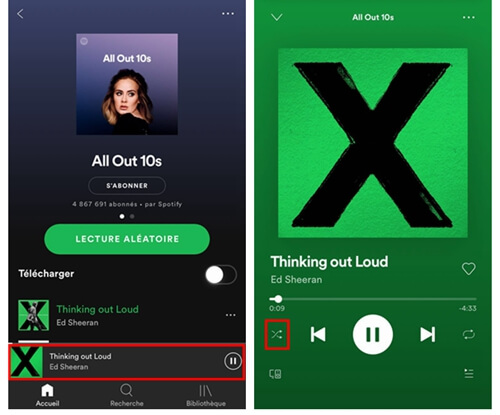
Méthode 2. Désactiver le mode aléatoire par redémarrer l'application ou l'iPhone/l'iPod
Tout d'abord, forcez la fermeture de l'application musicale en balayant l'écran d'accueil du bas et fermez complètement l'application musicale. Si ce moyen ne marche pas, vous aurez besoin de redémarrer votre iPhone.
Étape 1. Pressez et maintenez le bouton Marche/Veille ou le bouton latéral jusqu'à l'apparition de la notification qui vous permet de glisser à éteindre votre iPhone.
Étape 2. Relâchez le bouton et faites glisser le point pour éteindre votre iPhone.
Étape 3. Pressez et maintenez de nouveau le bouton Marche/Veille ou le bouton latéral jusqu'à l'apparition du logo Apple. Relâchez le bouton et attendez la restauration.
Si vous lancez l'application musicale et trouvez qu'il existe encore la lecture aléatoire pour les titres, suivez la méthode suivante.
Méthode 3. Sortir du mode aléatoire par réinstaller l'application
Étape 1. Pressez longuement l'icône de l'application musical.
Étape 2. Cliquez sur « Supprimer l'app » > « Supprimer ». Si vous ne sélectionnez pas cette option, vous pouvez également cliquer sur la croix en haut à gauche de l'application pour la suppression.
Étape 3. Lancez l'application App Store pour chercher cette application musicale et réinstallez-la.
Jusqu'à présent, votre problème devrait être résolu. Mais si la lecture aléatoire ne peut pas être désactivée sur un iPhone avec l'écran bloqué, la méthode suivante sera la plus convenable pour vous.
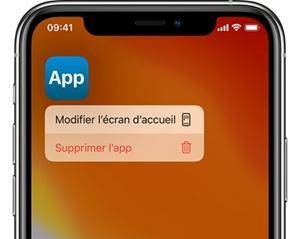
Méthode 4. Meilleur moyen pour réparer le mode aléatoire sans éteindre l'iPhone
Si vous ne pouvez pas toucher le bouton car l'écran de votre iPhone est bloqué, Passvers Restauration De Système iOS sera un bon choix pour vous. Il vous permet de restaurer votre iPhone ou iPad et de rendre votre iPhone normal sans aucune perte de données. Vous pouvez essayer le Mode standard pour réparer votre appareil et sauvegarder toutes les données sur l'appareil. Notez bien qu'il vaut mieux sauvegarder vos données en sécurité avant la réparation.
Si vous perdez les musiques ou d'autres données sur votre appareil, essayez FonePaw Récupération De Données iPhone en vue de les retrouver.
Étape 1. Installez le logiciel Passvers sur votre ordinateur et démarrez-le.
Étape 2. Connectez votre iPhone/iPad à l'ordinateur avec un câble USB approprié.
Étape 3. Cliquez sur l'option « Restauration De Système iOS » dans Passvers et appuyez sur le bouton « Démarrer ».

Étape 4. Choisissez « Mode standard » et confirmez votre sélection.

Étape 5. Téléchargez le package de firmware et cliquez sur le bouton « Suivant » pour commencer le processus de réparation.
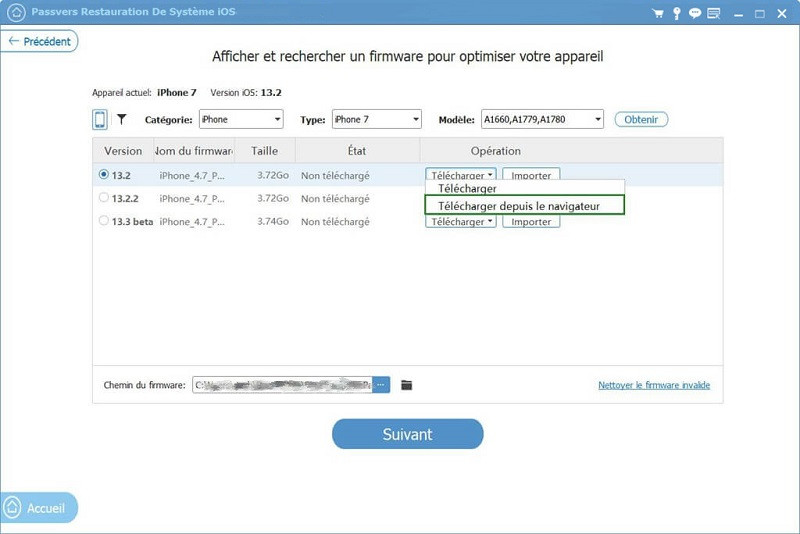
Au cours de la réparation, laissez votre appareil bien connecté et n'utilisez pas votre appareil. Assurez-vous que le réseau d'internet est toujours connecté.
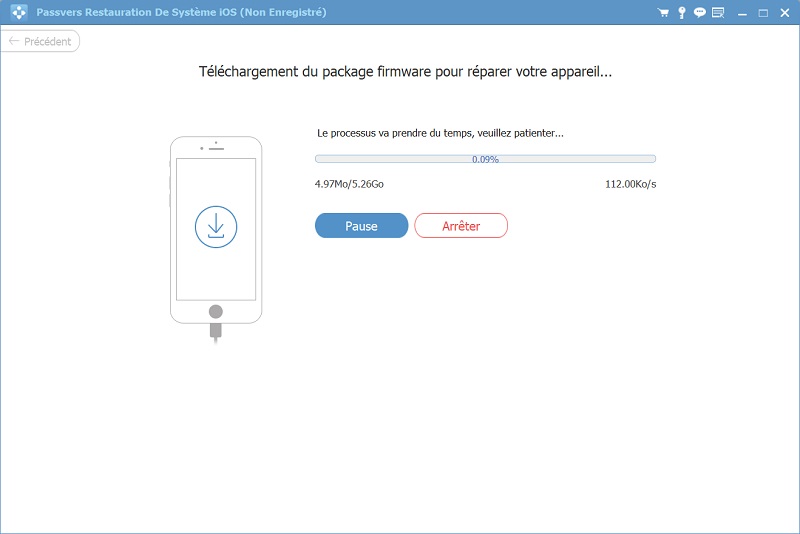
Étape 6. Votre iPhone sera réparé correctement une fois le processus terminé. Puis l'iPhone devra redémarrer à l'état normal.

En bref, il est très simple de désactiver le mode aléatoire. Néanmoins, s'il vous arrive les problèmes comme l'appareil ou le système bloqué, vous aurez besoin de redémarrer votre iPhone ou restaurer le système à l'aide d'un logiciel tiers tel que Passvers Restauration De Système iOS.